今天一时兴起买了华为云的一年的云服务器,闲来无事,先搭一个简单的小网站玩玩。下面开始吧!
华为云服务器连接:
买完华为云服务器后当时也没看见默认密码在哪,所以说直接重置走起:
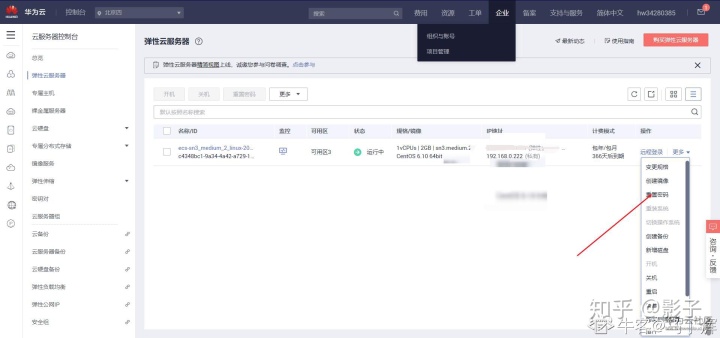
然后首先开放一下安全组,否则无法访问。。。。:
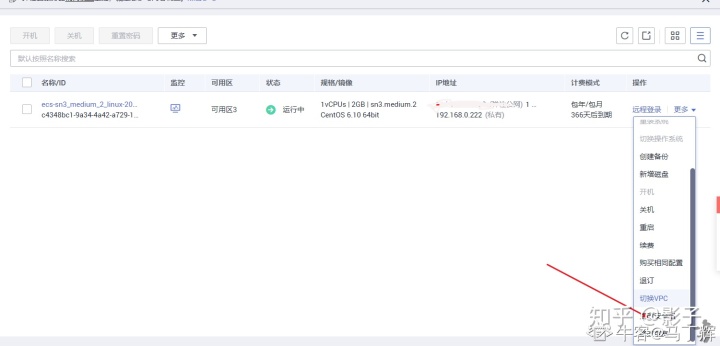
因为用到了宝塔面板(懒癌患者的必备工具),管理起来真的舒服
然后开始连接,这里推荐使用finalshell,真滴好用,
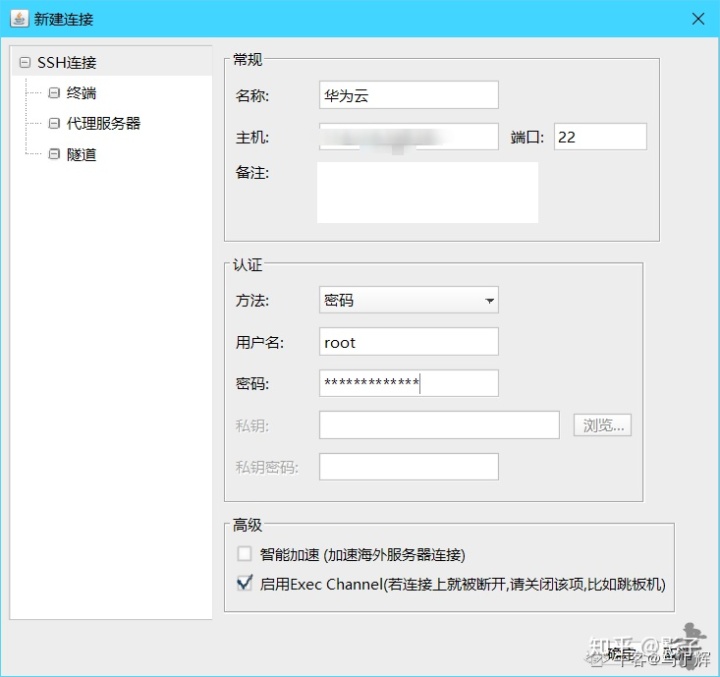
当然我的ip就不放出来了
连接成功:
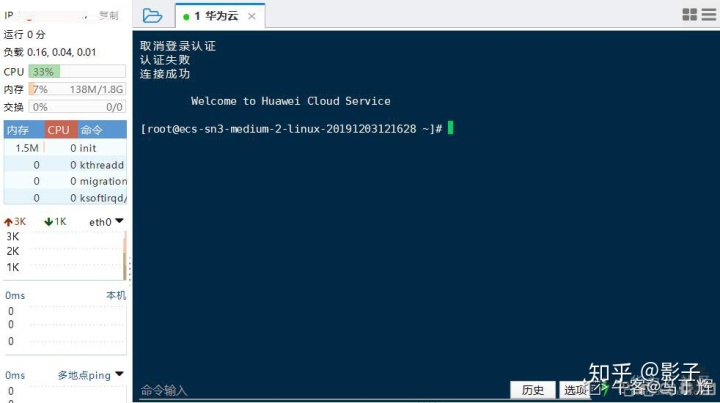
之后,安装宝塔面板:
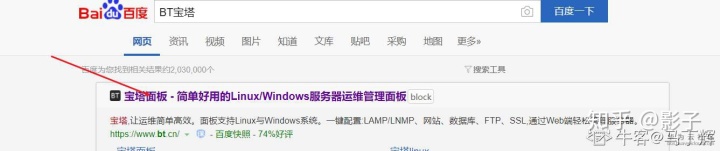
因为我的是centos所以使用相关的命令:

在shell中输入,回车。
然后静静的等待安装的进程,结果突然发现安装错误,
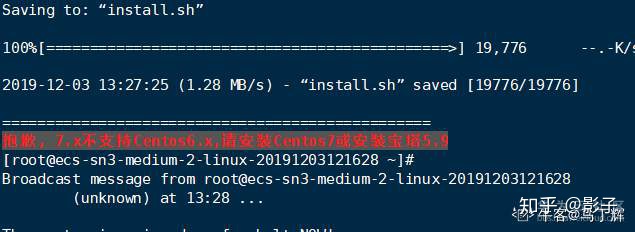
居然默认安装的是centos6.2的版本,有点老了吧。。。。。。(这我必须吐槽一下)
然后又开始了折腾跟换系统。。。。。
终于,经过等待终于安装完毕了。。。。
然后接给出了后台的地址和账号密码,登录,安装它推荐的web环境,爽歪歪。。。。
漫长的等待开始了。。。。。。
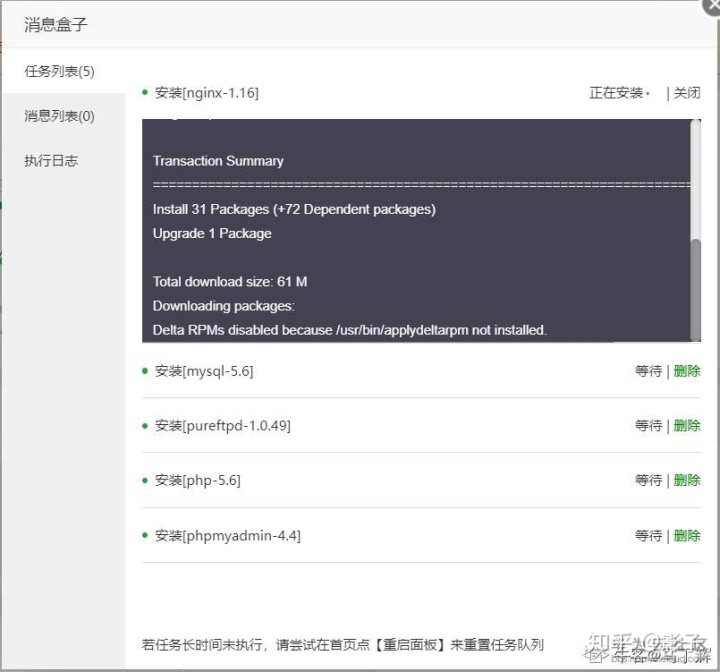
终于结束了!!
然后开始折腾,因为是学生机,具体用途还没想好,不过也就能搭建个小的个人网站玩玩了。。。。。
所以说,wordpress走起!:
选择软件商店,正好有一键部署,其中就有很多傻瓜式安装的网站模块。我们选择word press,
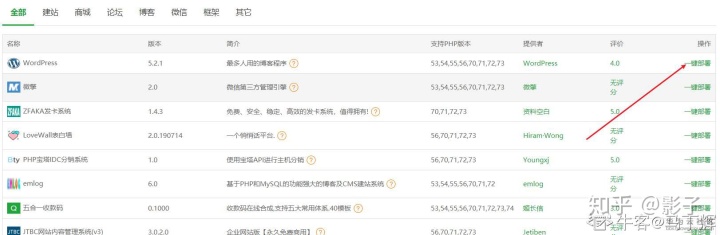
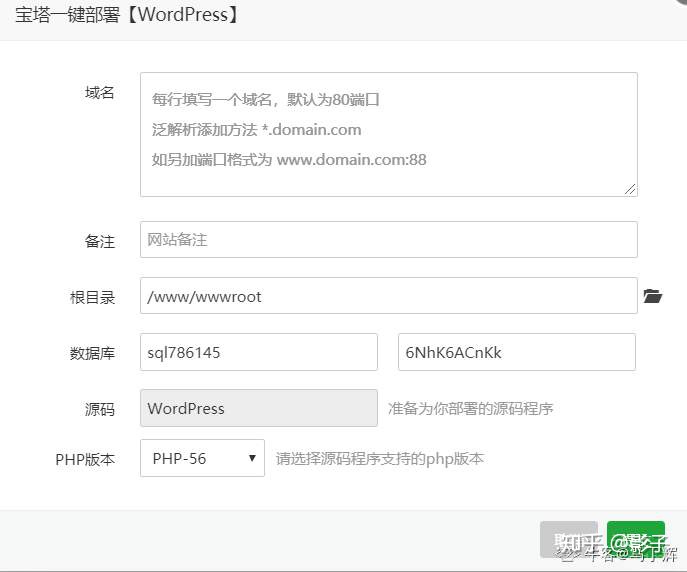
这里可以填写你自己需要的域名,或者直接填你的ip地址即可,之前嫖了个域名,就顺便用了。。
填好后点击提交,自动安装。
它会给你安装后的地址,然后访问这个地址。
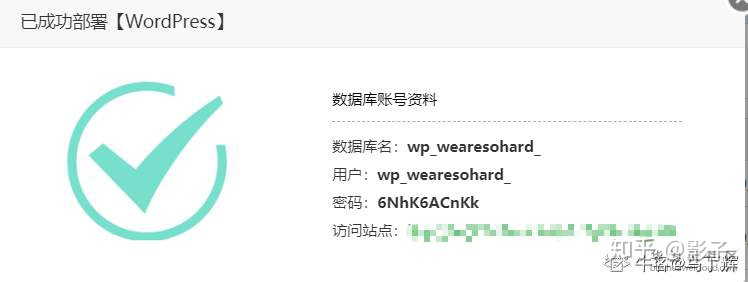
正式安装,选择中文,继续,
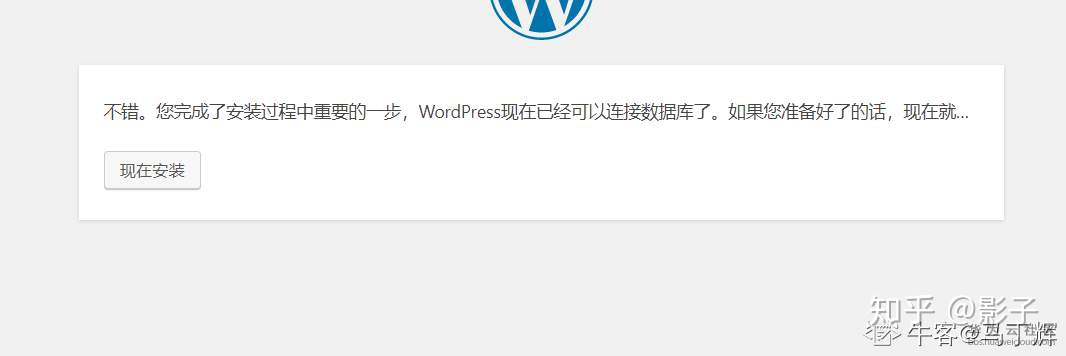
然后需要填写数据库的用户名和密码,回到宝塔
上面那个图片上就给出了数据库的名,用户和密码,相应的填入即可
然后会让你填写基本信息,按照个人意愿填写即可。。。
安装完后,登录
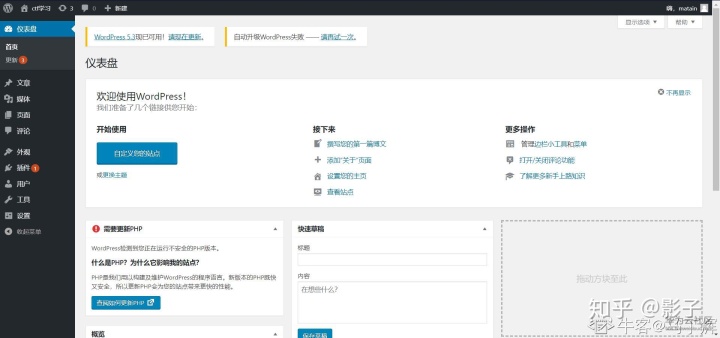
完成了!一个简单的个人博客就搭建好了。。之后就可以开始自由的写入你想要的东西了!!
好了,这就是一个wp搭建的简单教程了。





















 被折叠的 条评论
为什么被折叠?
被折叠的 条评论
为什么被折叠?








